Preprosti popravki za napako Van 81 Valorant – TechCult
Miscellanea / / April 25, 2023
Valorant, priljubljeno spletno večigralsko prvoosebno strelsko igro, ki jo je razvil Riot Games, igrajo milijoni ljudi po vsem svetu. Vendar pa lahko tehnične težave pogosto motijo igralčevo igralno izkušnjo. Ena taka napaka je Van 81, ki igralcem preprečuje, da bi se pridružili tekmi. Na srečo je v tem članku podanih nekaj preprostih rešitev, s katerimi lahko igralci popravijo napako Van 81 Valorant in se vrnejo v igro. Najprej vemo, kaj je koda napake Valorant Van 81.

Kazalo
Preprosti popravki za napako Van 81 Valorant
Van 81 Valorant je napaka pri povezavi, ki jo lahko povzroči več dejavnikov. V naslednjih odstavkih se podrobno seznanite z napako, njenimi vzroki in več metodami za njeno odpravo.
Hiter odgovor
Če želite popraviti napako Van 81 Valorant, zaženite igro kot skrbnik. Če to ne odpravi težave, poskusite posodobiti igro:
1. Odprite Riot Client aplikacijo na vašem računalniku.
2. Podpisv na vašo Račun nemirov.
3. Kliknite na Nadgradnja gumb.
Kaj je koda napake Valorant Van 81? Kaj povzroča to napako?
Za tiste, ki se sprašujejo, kaj je ta Valorant Error Code Van 81, no, to je koda napake povezave. Težave s povezavo se lahko pojavijo zaradi različnih razlogov. Toda ta napaka Van 81 je drugačna in nekateri možni vzroki za pojav te napake so navedeni spodaj.
- Težave z internetno povezavo: Šibka ali nezanesljiva internetna povezava je najpogostejši razlog za kodo napake Van 81. To napako lahko povzročijo težave s komunikacijo med odjemalcem Riot in strežniki iger, kar se lahko zgodi, če je vaša internetna povezava počasna, nedosledna ali ima težave z omrežjem zastoji.
- Storitve VGC: Ko zaženete Valorant, Riotova storitev VGC morda ne bo delovala pravilno, kar bo povzročilo napako Van 81. Storitev VGC Riot Vanguarda mora delovati pravilno, ko zaženete igro, da ne naletite na napako Van 81.
- Riot Vanguard Corrupt: Drugi razlog je lahko, da je Riot Vanguard poškodovan ali da je bil postopek namestitve poškodovan. Ta koda napake, ki deluje kot sistem proti goljufanju, je ena od mnogih, ki jih ima Riot sistem proti goljufanju Vanguard. Posledično se lahko pojavi koda napake Valorant VAN 81, če Riot Vanguard ne deluje pravilno.
- Storitev VGC blokira požarni zid: Storitev VGC se morda ne more povezati s strežniki Riot zaradi požarnega zidu. Včasih se lahko pojavijo napake Van 81, če požarni zid blokira storitev VGC.
Posledično je iskanje vira kode napake Valorant Van 81 nujno, da jo popravimo in se vrnemo k igri. Metode, ki jih lahko igralci uporabijo za razrešitev kode napake Van 81, so zajete v naslednjem razdelku o popravljanju kode napake Valorant Van 81.
Kako popraviti kodo napake Valorant Van 81
Čeprav je Valorant odlična prvoosebna strelska igra v trenutnem igralnem scenariju, vsebuje tudi več napak in hroščev. Ena najpogostejših kod napake je koda napake Van 81, z zgoraj omenjenimi vzroki, pojdimo k metodam, ki jih lahko uporabite za rešitev te kode napake Van 81 Valorant.
1. način: Osnovne metode odpravljanja težav
To je nekaj osnovnih rešitev in metod, ki jih lahko uporabite, če naletite na kodo napake Valorant Van 81 in ste že preizkusili prvo metodo in niste imeli sreče.
1A. Znova zaženite Riot Client
Vedno znova zaženemo aplikacije in storitve, kadar koli pride do napake ali težave z aplikacijo, znova zaženemo ali ponovno zaženemo aplikacijo in preverimo, ali je napaka izginila. Če želite izvedeti, kako znova zagnati Riot Client, si lahko preberete naš podroben vodnik Kako znova zagnati Valorant Riot Client v sistemu Windows 10.
1B. Zaženite Valorant kot skrbnik
To je eden od osnovnih; vse kar morate storiti je, da sledite tem korakom:
1. Desni klik na Valorant in izberite Zaženi kot skrbnik.
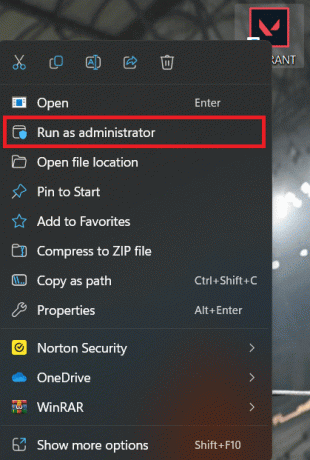
2. Podpisv na vašo Račun nemirov.
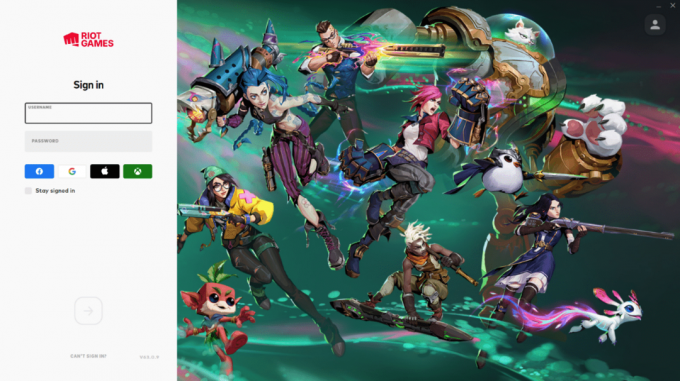
3. Kliknite na Valorant ploščico za zagon igre.
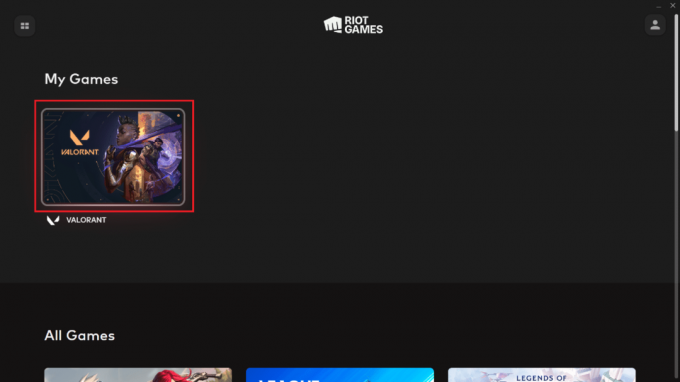
1C. Znova zaženite računalnik
Druga stvar, ki jo lahko storite, je, da v primeru težav z vašo napravo znova zaženete računalnik in nato zaženete igro, ki bo običajno delovala, kot predlagajo številni igralci. Preberite naš vodnik Kako znova zagnati računalnik v sistemu Windows 10.
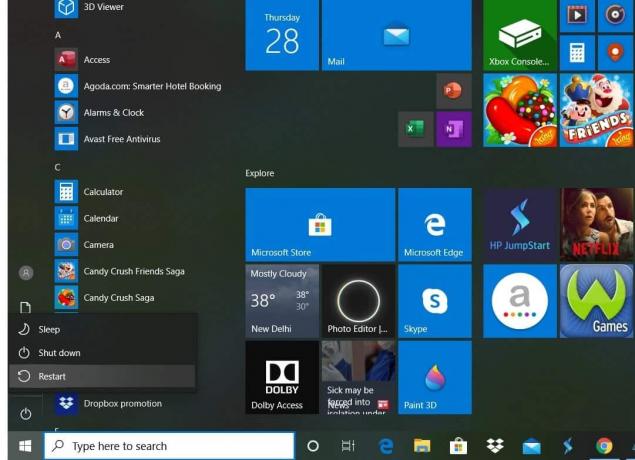
Preberite tudi:Odpravite napako Valorant TPM 2.0 v sistemu Windows 11
2. način: Odpravljanje težav z internetno povezavo
Prva stvar, ki jo lahko storite, je, da odpravite težave z internetno povezavo, saj je koda napake Van 81 Valorant koda napake pri povezavi. Ta metoda lahko odpravi napako in vse, kar morate storiti, je, da preberete naš vodnik Kako odpraviti težave z omrežno povezljivostjo v sistemu Windows 10, ki je obsežen vodnik, s katerim se boste v nekaj minutah zlahka naučili, kako odpraviti težave z internetno povezavo.
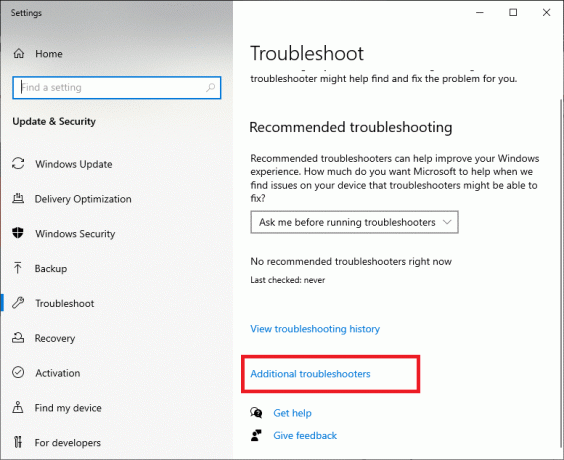
3. način: Spremenite vrsto zagona VGC
Glavna komponenta sistema proti goljufijam je storitev VGC podjetja Riot Vanguard. Koda napake VAN 81 se lahko pojavi, če se ta storitev ne zažene pravilno od začetka. Zato bi morali spremeniti vrsto zagona storitve VGC. Tukaj so koraki za to:
1. Pritisnite Windows + R ključ.
2. Zdaj, na Zaženi okno, vrsta storitve.msc in pritisnite vstopiti.
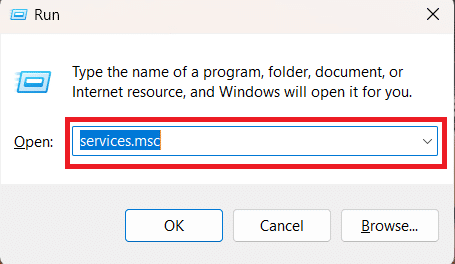
3. Zdaj se pomaknite navzdol in poiščite vgc in desni klik na njem nato izberite Lastnosti iz spustnega menija, kot je prikazano spodaj.

4. Izberite Samodejno Iz Vrsta zagona spustnem meniju, nato kliknite na v redu.

Zdaj poskusite zagnati Valorant in to bi vam moralo pomagati popraviti kodo napake Valorant Van 81 in se vrniti k igri, ne da bi naleteli na napako Van 81.
4. način: dovolite Riot Vanguard prek požarnega zidu Windows
To metodo lahko preverite, če menite, da vaš požarni zid Windows morda blokira zagon Valoranta, saj je to lahko eden od možnih vzrokov za pojav kode napake Van 81. Včasih požarni zid Windows omeji delovanje nekaterih aplikacij in storitev, zato je treba preveriti, ali obstaja kakšna težava z igro ali storitvijo zaradi požarnega zidu. In tukaj je popoln vodnik o Dovolite ali blokirajte aplikacije prek požarnega zidu Windows ki si ga lahko preberete, če želite vedeti, kako dovoliti Vanguardu ali kateri koli aplikaciji prek požarnega zidu Windows.

Preberite tudi:Popravi kodo napake Valorant 29
5. način: Posodobite Valorant
Posodabljanje igre je pomembno, ker lahko igranje zastarele različice Valorant povzroči kodo napake Van 81. Če želite posodobiti igro, sledite tem korakom:
1. Odprite Riot Client aplikacijo na vašem računalniku.
2. Podpisv na vašo Račun nemirov.
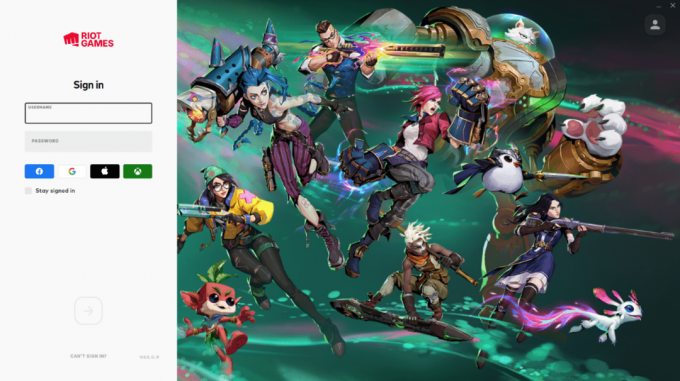
3. Kliknite na Nadgradnja gumb.
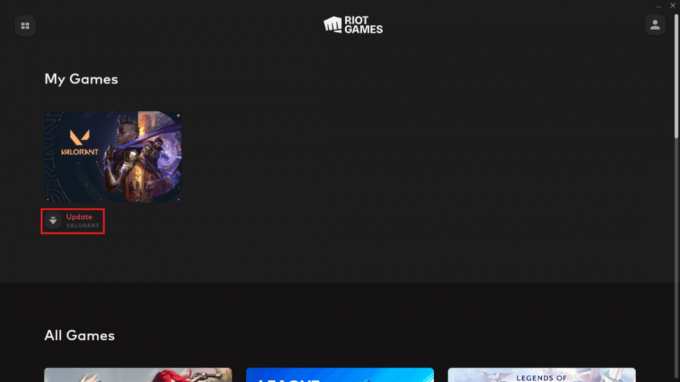
Počakajte, da se posodobitev samodejno prenese in namesti, nato pa zaženite igro, ko je vse končano. Napaka bi morala izginiti in lahko se prijavite in igrate mirno.
6. način: Posodobite gonilnik omrežne kartice
Omrežni gonilniki lahko vsebujejo napake ali so nezdružljivi z določeno strojno ali programsko opremo. Te težave je mogoče rešiti tako, da posodobite gonilnik, s čimer zagotovite, da vaše omrežje deluje gladko in brez napak, in vam pomaga razrešiti kodo napake Valorant Van 81. Ni vam treba narediti veliko, samo sledite našemu vodniku Kako posodobiti gonilnike omrežnih adapterjev v sistemu Windows 10 gonilnik omrežne kartice pa lahko posodobite v samo nekaj klikih.

7. način: Ponovno namestite Riot Vanguard
Če prejšnje metode niso delovale, ne skrbite, za vas imamo še eno, saj vam zmanjkuje rešitev. Pri tej metodi morate znova namestiti Vanguard, Riotov sistem proti goljufanju, da bo deloval pravilno, saj je lahko poškodovan in deluje neučinkovito. Če torej pride do težav z Vanguardom, odstranimo Riot Vanguard, da ga bomo lahko znova namestili za učinkovito delovanje. Tukaj so koraki za odstranitev Riot Vanguard:
1. Vrsta Nadzorna plošča v sistemu Windows Iskanje in kliknite na rezultat.
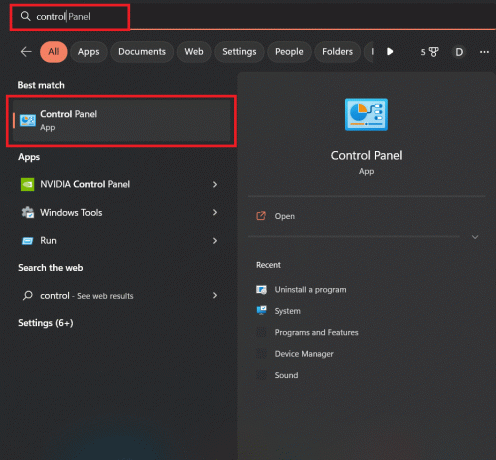
2. Kliknite na Odstranite program

3. Desni klik na Riot Vanguard in izberite Odstrani, kot je prikazano spodaj.
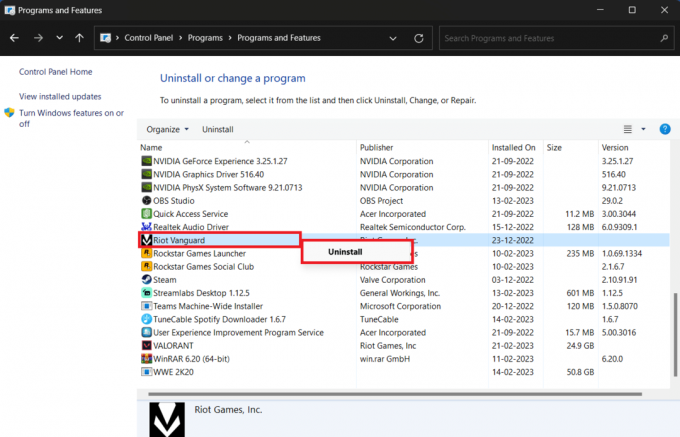
Zdaj, ko je postopek odstranitve končan, znova zaženite Valorant. Vanguard se bo samodejno namestil. Če se napaka po tem znova pojavi, lahko poskusite znova namestiti Valorant, o katerem smo razpravljali v naslednji metodi.
Preberite tudi:Katere so najboljše nastavitve za Valorant za FPS?
8. način: Znova namestite Valorant
Zavedamo se, da uporaba te metode za vrnitev v igro zahteva, da najprej odstranite in nato znova namestite. Če vam je zmanjkalo alternativ in druge rešitve niso delovale za vas, morate poskusiti to. Zato so spodaj navedeni koraki za odstranitev Valorant:
1. Vrsta Nadzorna plošča v iskalno polje in kliknite na rezultat.
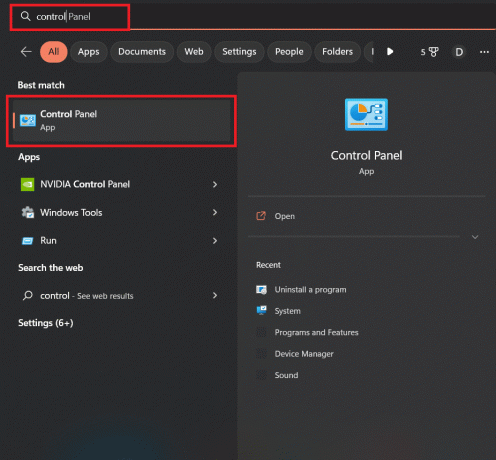
2. Kliknite na Odstranite program
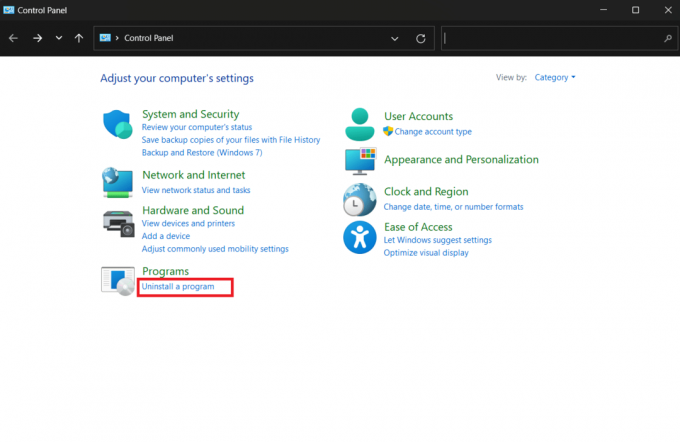
3. Pomaknite se navzdol in poiščite Valorant, z desno miškino tipko kliknite nanj in izberite Odstrani.

Počakajte, da se postopek odstranitve konča, preden poskusite znova namestiti Valorant.
Če želite znova namestiti Valorant:
1. Odprite Riot Client aplikacijo na vašem računalniku.
2. Podpis v svoje Račun nemirov.

3. Kliknite na Valorant ploščico in nato kliknite na Namestite.

Počakajte, da se postopek namestitve zaključi, do takrat pa lahko preberete naš članek o Kako popraviti Valorant FPS Drops če imate kakršen koli padec FPS v Valorantu.
9. način: Obrnite se na podporo za Riot
Center za podporo nemirom je zadnja možnost. Če nobena od metod ne deluje, je vedno najbolje, da se obrnete na skupino za podporo Riot in jih obvestite o napaki, ki jo imate. Sledijo koraki za stik s podporo Riot:
1. 1. V spletnem brskalniku obiščite Stran za podporo Valorant.
2. V spustnem meniju izberite a VRSTA ZAHTEVE.
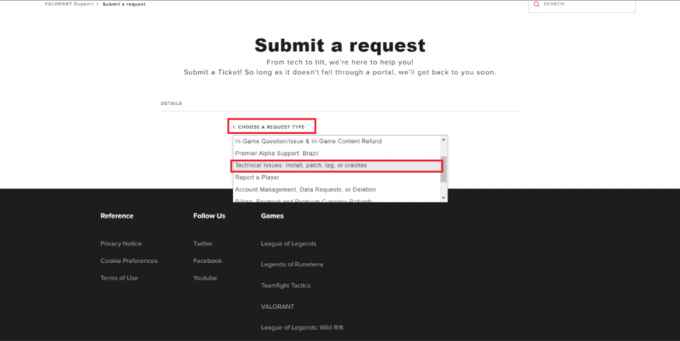
3. Izpolnite obrazec s potrebnimi podatki in kliknite na POŠLJI gumb.
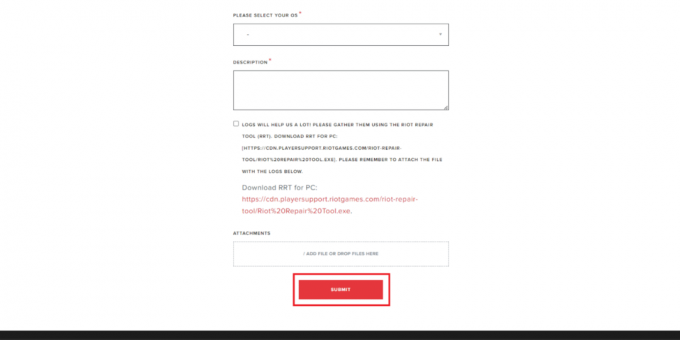
Priporočeno:
- Ali je za fotografije Walgreens mogoče povrniti denar?
- 12 najboljših agentov v Valorantu za začetnike
- Kako videti raven v Valorantu
- Popravite zrušitev gonilnika Valorant Graphics Driver v sistemu Windows 10
Upamo, da bo ta vodnik o enostavnih popravkih za Kombi 81 Valorant Napaka vam je pomagala razrešiti kodo napake Van 81. Različne metode, omenjene v dokumentu, kot je ponovni zagon Riot Client, preverjanje omrežnih nastavitev požarnega zidu in drugo, vas bodo temeljito vodile pri odpravljanju te nadležne napake. Če imate več vprašanj ali predlogov, jih lahko pustite v spodnjem oddelku za komentarje.
Henry je izkušen tehnični pisec s strastjo do tega, da zapletene tehnološke teme naredi dostopne vsakodnevnim bralcem. Z več kot desetletjem izkušenj v tehnološki industriji je Chris postal zaupanja vreden vir informacij za svoje bralce.



